Wie erstelle und drucke ich Auswahllisten für WooCommerce?
Veröffentlicht: 2023-01-13Bei Online-Shops können Fehler passieren.
Das ist ganz natürlich. Aber was ist, wenn ein einfacher Fehler, den Sie leicht korrigieren könnten, zu einem erheblichen Umsatzverlust führt?
Es wird gesagt, dass etwa 25 % der gesamten Produktrückgaben auf „falsch erhaltene Artikel“ zurückzuführen sind. Warum passiert das? Dies geschieht aufgrund des Mangels an ordnungsgemäßer Lagerwartung. Sie können dies reduzieren, indem Sie eine einfache Ergänzung implementieren, die Ihren Lagerkommissionierern hilft, Produkte aus dem Lager einfach zu identifizieren und zu kommissionieren.
Die Rede ist von WooCommerce-Auswahllisten. Wenn Sie noch nichts davon gehört haben, machen Sie sich keine Sorgen, wir werden alles besprechen, was Sie über WooCommerce-Auswahllisten wissen müssen.
Am Ende dieses Artikels können Sie Auswahllisten für WooCommerce erstellen und drucken.
Beginnen wir also mit der großen Frage.
Was ist eine WooCommerce-Auswahlliste?
Die WooCommerce-Auswahlliste ist ein Dokument, das Informationen zu Bestellungen enthält, einschließlich Produktdetails und Spezifikationen. Dies hilft Lagerkommissionierern wirklich, Bestellungen fehlerfrei zu verpacken.
Auswahllisten tragen zur Effizienz der Filialfunktionalität und der Lagerverwaltung bei. Dadurch wird die Anzahl der Rücksendungen aufgrund „falscher Ware erhalten“ erheblich reduziert.
Die Auswahlliste ist ein einfaches Dokument, das einen großen Unterschied in der Versand- und Lagerverwaltung Ihres Geschäfts ausmachen kann. Aber leider bietet WooCommerce standardmäßig keine Möglichkeit, Auswahllisten zu erstellen und zu drucken.
Daher werden wir ein Plugin eines Drittanbieters verwenden, um Ihnen zu helfen, WooCommerce-Auswahllisten einfach zu erstellen und zu drucken.
Wie erstelle ich WooCommerce-Auswahllisten?
Sehen wir uns nun an, wie man Auswahllisten für WooCommerce erstellt. Wie wir bereits erwähnt haben, gibt es in WooCommerce keine Standardoption zum Erstellen von Auswahllisten. Wir werden also das WooCommerce Picklists Plugin von WebToffee verwenden.
Dieses Plugin funktioniert als Add-On für das WooCommerce PDF-Rechnungs-Plugin von WebToffee. Sie können das kostenlose Plugin aus der WordPress-Plugin-Bibliothek herunterladen.
Führen Sie die folgenden Schritte aus, um WooCommerce-Auswahllisten zu erstellen.
Schritt 1: Installieren Sie die Plugins
Zuerst müssen Sie das WooCommerce PDF Invoice-Plugin aus der WordPress-Plugin-Bibliothek installieren.
Gehen Sie in Ihrem WordPress-Dashboard zu Plugins > Neu hinzufügen . Suchen Sie dann nach dem WooCommerce PDF-Rechnungs-Plugin von WebToffee.
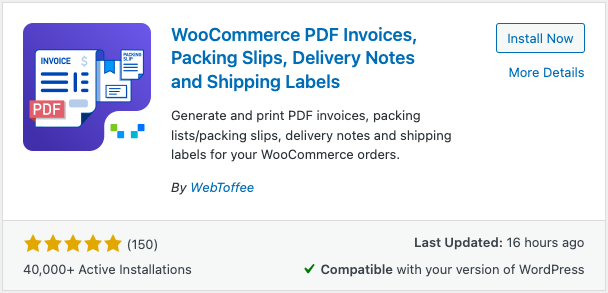
Klicken Sie auf die Schaltfläche Jetzt installieren, um das Plugin zu installieren. Aktivieren Sie dann das Plugin.
Jetzt müssen Sie das Picklists for WooCommerce-Plugin installieren. Nach dem Kauf des Plugins können Sie die Plugin-Datei im Bereich Mein Konto herunterladen.
Navigieren Sie dann in Ihrem WordPress-Dashboard zu Plugins > Neu hinzufügen.
Laden Sie die Plugin-Datei hoch, die Sie von der Seite „Mein Konto“ heruntergeladen haben. Anschließend installieren und aktivieren Sie das Plugin.
Schritt 2: Allgemeine Konfiguration für WooCommerce-Auswahllisten
Navigieren Sie in Ihrem WordPress-Dashboard zu Rechnung/Verpackung > Auswahlliste.
Jetzt müssen Sie auf der Registerkarte Allgemein die allgemeinen Einstellungen für das Plugin konfigurieren.
1. Wählen Sie einen Bestellstatus aus, um Auswahllisten automatisch zu generieren und per E-Mail zu versenden. Wählen wir als Bestellstatus „ Neue Bestellung “.
2. Wählen Sie dann, ob Sie Produkte nach Kategorie oder Bestellung anzeigen und gruppieren möchten. Aktivieren oder deaktivieren Sie die entsprechenden Checkboxen entsprechend.
3. Aktivieren Sie das Kontrollkästchen Variationsdaten unter jedem Produkt anzeigen, um Variationsdaten unter dem Produktnamen anzuzeigen. Dies hilft Lagerkommissionierern, die Produkte und Variationen leicht zu identifizieren und zu kommissionieren.
4. Sie können Virtuelle Elemente ausschließen deaktivieren, um virtuelle Produkte wie Software oder Lizenzschlüssel von den Auswahllisten auszuschließen.
5. Wählen Sie dann aus, wie Sie die Produkte sortieren möchten. Lassen Sie uns den Namen aufsteigend wählen.

6. Jetzt können Sie auswählen, ob Produktmetafelder oder -attribute in die Auswahllistendatei aufgenommen werden sollen. Fügen Sie die erforderlichen Felder entsprechend hinzu oder lassen Sie sie leer.
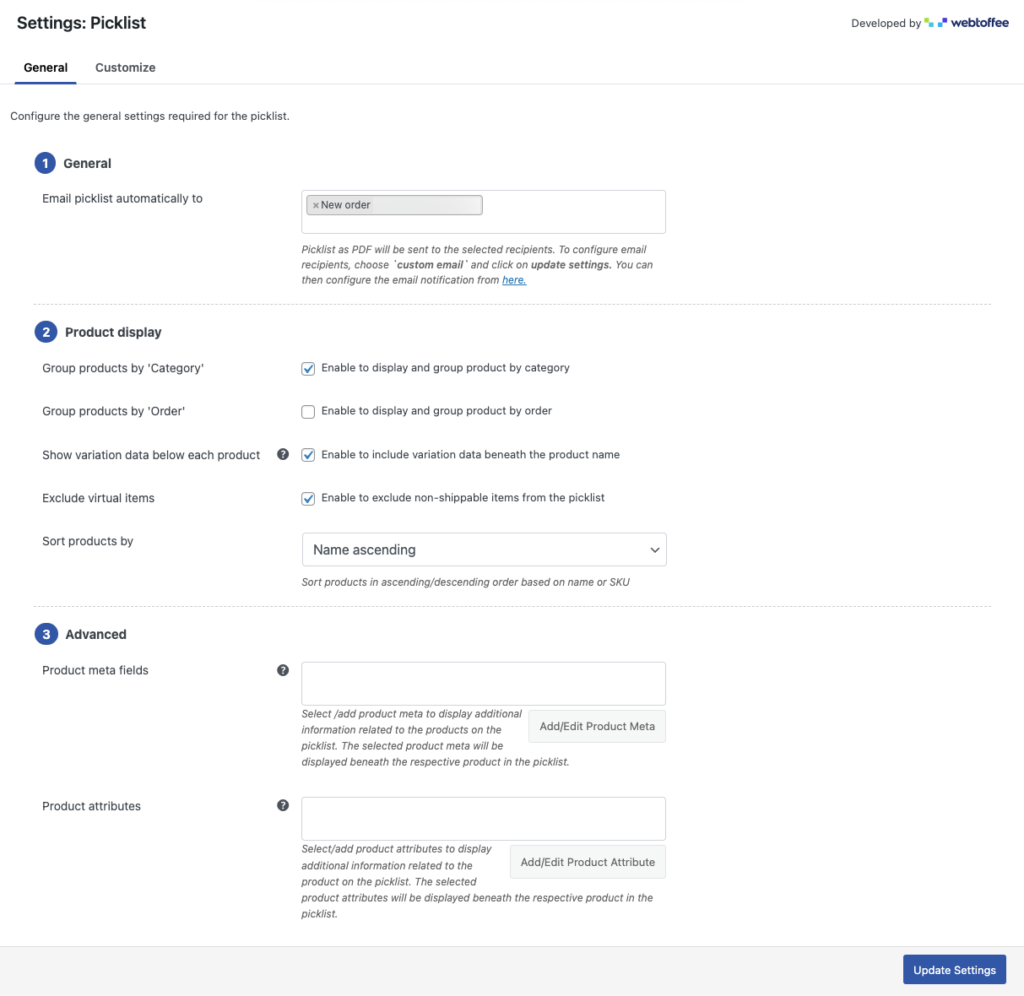
Klicken Sie nun auf Einstellungen aktualisieren , um die Einstellungen zu speichern.
Schritt 2: Anpassungsoptionen für WooCommerce-Auswahllisten
Wechseln Sie auf der Seite mit den WooCommerce-Auswahllisteneinstellungen zur Registerkarte Anpassen .
Von hier aus können Sie die Auswahlliste für Ihr Geschäft anpassen. Sie haben sowohl visuelle Editoren als auch Code-Editoren zur Anpassung. Wenn Sie ein Code-Assistent sind, wählen Sie den Code-Editor. Im Moment werden wir mit dem visuellen Editor arbeiten.
Sie können die Elemente in der rechten Seitenleiste zum Auswählen und Bearbeiten verwenden. Verwenden Sie den Kippschalter, um die Felder entsprechend zu aktivieren oder zu deaktivieren.
Sie können verschiedene Elemente wie Firmenlogo, Absenderadresse, Aufdruck und Produkttabelle anpassen. Wählen Sie ein beliebiges Element und konfigurieren Sie Stil, Text, Schriftart, Farbe usw.
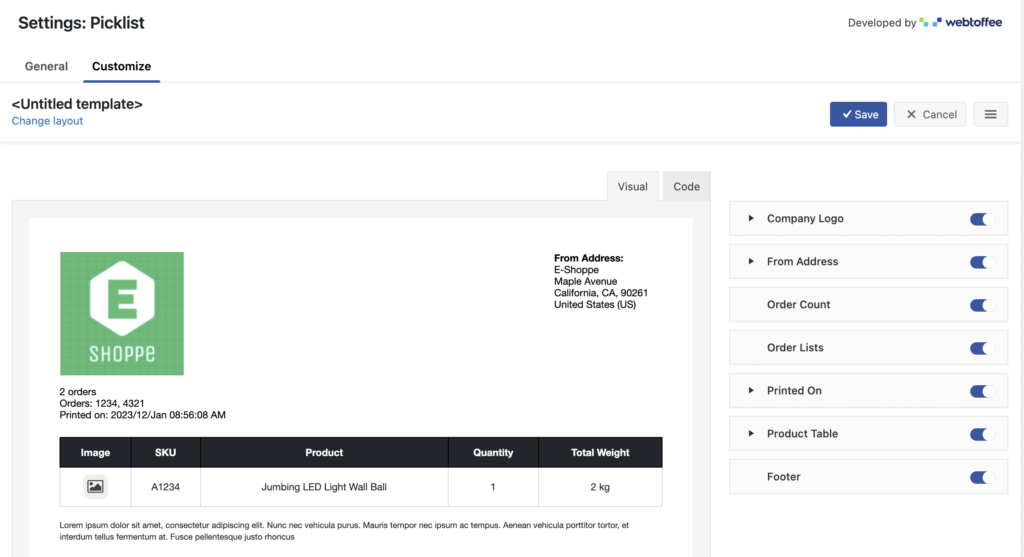
Nachdem Sie die erforderlichen Änderungen vorgenommen haben, klicken Sie auf die Schaltfläche Speichern , um die Vorlage zu speichern. Fügen Sie einen Vorlagennamen hinzu und speichern Sie ihn dann für die zukünftige Verwendung.
Hier ist ein Beispiel für eine Beispielauswahlliste, die mit dem WooCommerce-Auswahllisten-Plugin erstellt wurde.
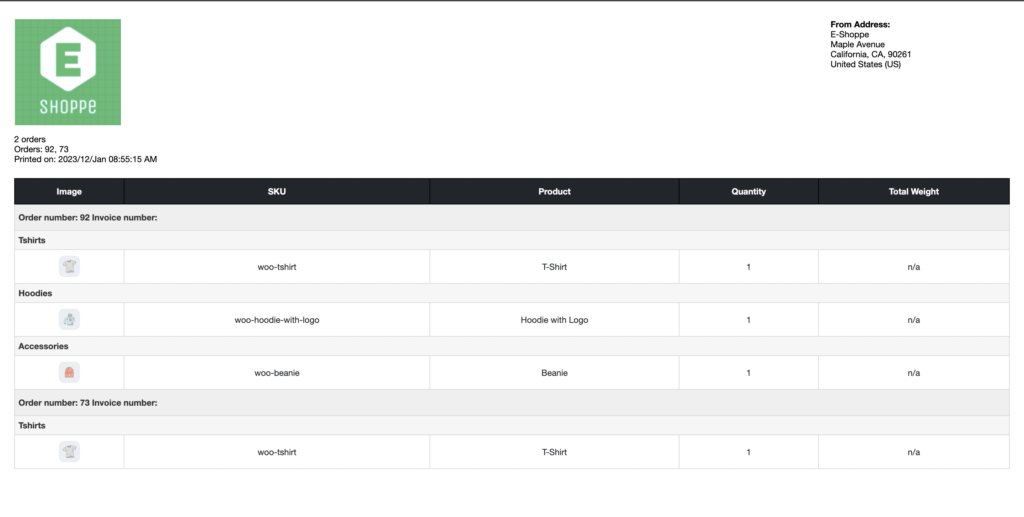
Wie drucke ich WooCommerce-Auswahllisten?
Das Plugin generiert die Picklisten automatisch basierend auf dem Bestellstatus. Sehen wir uns nun an, wie Sie auf diese Auswahllisten zugreifen und sie ausdrucken oder per E-Mail an Kommissionierer im Lager senden können.
Wählen Sie auf der Registerkarte WooCommerce in Ihrem WordPress-Dashboard Bestellungen aus.
Wählen Sie nun die Bestellungen aus, auf die Sie die Rechnung drucken möchten. Wählen Sie dann im Dropdown-Menü Massenaktionen die Option Auswahlliste drucken und klicken Sie auf Anwenden .
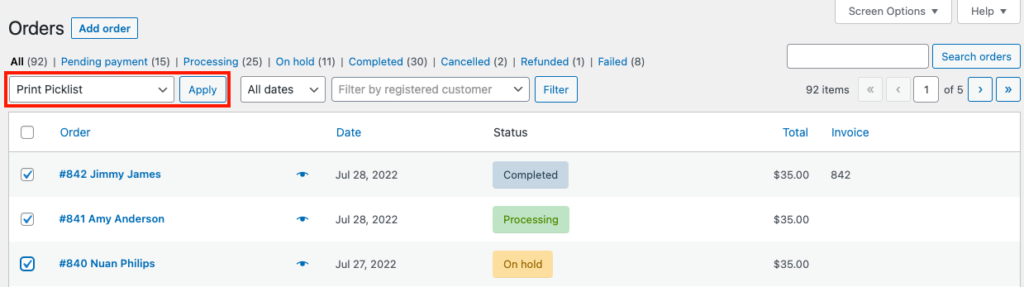
Sie können die Auswahlliste von hier aus anzeigen, speichern oder drucken.
Einpacken
Die WooCommerce-Auswahlliste ist ein einfaches Dokument, von dem Sie in vielerlei Hinsicht profitieren können. Ihre Kommissionierer im Lager können die Produkte in der Bestellung leicht identifizieren und entsprechend verpacken.
Dadurch wird die Anzahl der Rückerstattungen für den „falsch erhaltenen Artikel“ verringert. Das Versenden falscher Artikel an Kunden wird sie definitiv ärgern und Sie werden ihr Vertrauen verlieren. Einmal verloren, ist es nicht einfach, es wiederzubekommen.
WooCommerce-Auswahllisten können Sie bis zu einem gewissen Grad vor all diesen Problemen bewahren. Das WooCommerce PDF-Rechnungs-Plugin und das WooCommerce-Auswahllisten-Plugin, die wir in diesem Artikel erwähnt haben, können eine gute Ergänzung zu Ihrer WooCommerce-Shop-Site sein.
Was hältst du von diesem Artikel? Schreiben Sie uns unten einen Kommentar. Wenn Sie mehr über WooCommerce-Rechnungen erfahren möchten, lesen Sie unseren ausführlichen Leitfaden.
Danke fürs Lesen.
- War dies hilfreich ?
- Ja Nein
